

文件夾在自動送稿機中。
按照以下步驟取出文件。
 重要事項
重要事項不能在本機傳送或接收傳真過程中或接收的傳真或未傳送的傳真儲存在本機記憶體時關閉電源。
拔出電源線前,請確保本機已完成所有傳真的傳送或接收。
如果拔出電源線,所有儲存在本機記憶體中的傳真將被刪除。
如果由於在本機掃描文件過程中按停止(Stop)按鈕而使原稿留在了自動送稿機中:
如果在掃描過程中按停止(Stop)按鈕而使文件留在了自動送稿機中,LCD螢幕上會出現關於紙張留在了自動送稿機中的訊息。 按OK按鈕以使剩餘的文件自動送出。
如果原稿夾在自動送稿機中:
按照以下步驟取出文件。
如果列印正在進行中,請按停止(Stop)按鈕。
關閉本機。
如果載入了多頁文件,從自動送稿機中取出除夾紙以外的所有紙張,然後開啟文件送稿機蓋。
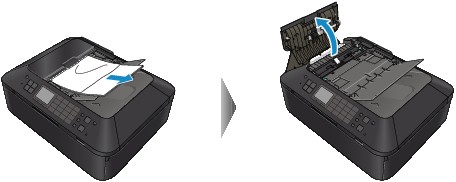
抬起紙張釋放桿,從文件托盤或文件輸出槽較容易的一端拉出自動送稿機中的夾紙。
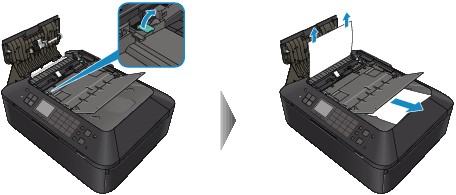
如果文件不易拉出,抬起文件蓋板並拉出文件蓋板內部的夾紙。

拉出夾紙後,關閉文件蓋板。
 注釋
注釋檢查是否有紙張碎片殘留在自動送稿機內時,請參見在其他情況下:。
關閉文件送稿機蓋,然後開啟本機。
在清除錯誤之後重新掃描文件時,請從第一頁重新掃描。
如果無法取出文件或文件撕裂在本機內,或如果取出文件後繼續出現文件夾紙錯誤,請聯絡服務中心。
 注釋
注釋根據媒體類型或環境(例如溫度或濕度太高或太低),文件可能無法正確地送入。
在此情況下,請將文件頁數減至約載入限量的一半。
如果文件仍被夾住,請使用原稿玻璃。
在其他情況下:
如果無法找到夾紙或要在檢查是否有紙張碎片殘留在自動送稿機內後取出紙張碎片,請按照以下步驟操作。
如果列印正在進行中,請按停止(Stop)按鈕。
關閉本機。
如果載入了多頁文件,從自動送稿機中取出除夾紙以外的所有紙張,然後開啟文件送稿機蓋。
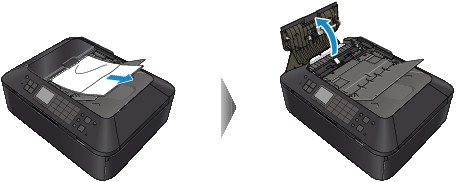
開啟傳送蓋(A),然後取出留在自動送稿機內的夾紙或紙張碎片。
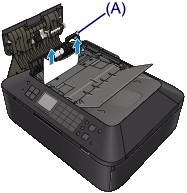
首先關閉傳送蓋,然後關閉文件送稿機蓋,再開啟本機。
在清除錯誤之後重新掃描文件時,請從第一頁重新掃描。
如果無法取出文件或文件撕裂在本機內,或如果取出文件後繼續出現文件夾紙錯誤,請聯絡服務中心。
頁首 |